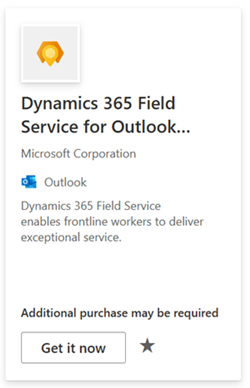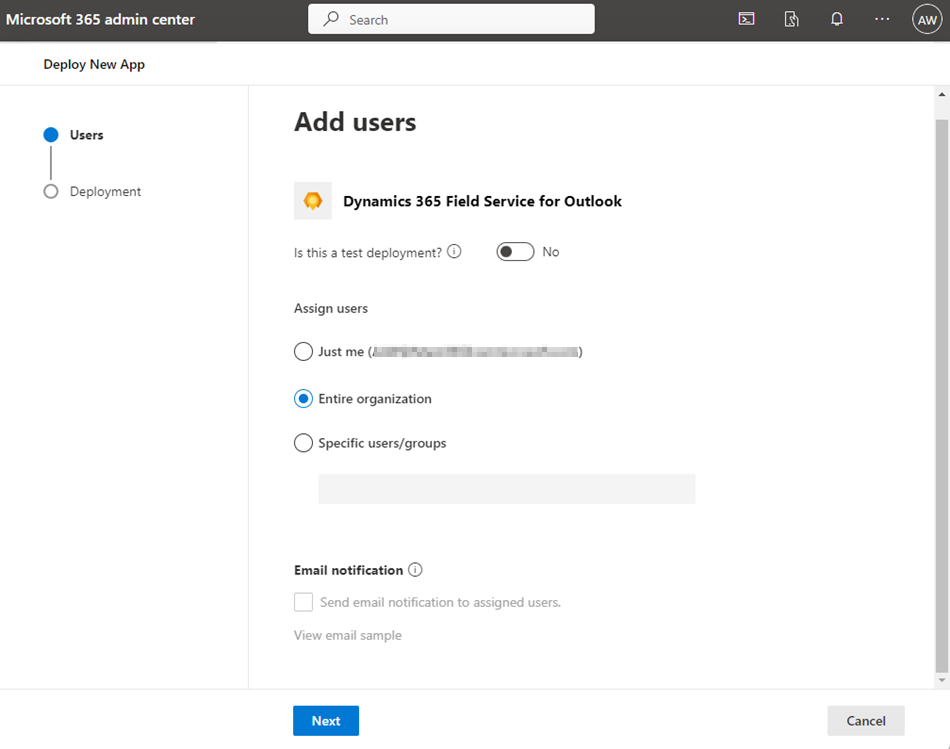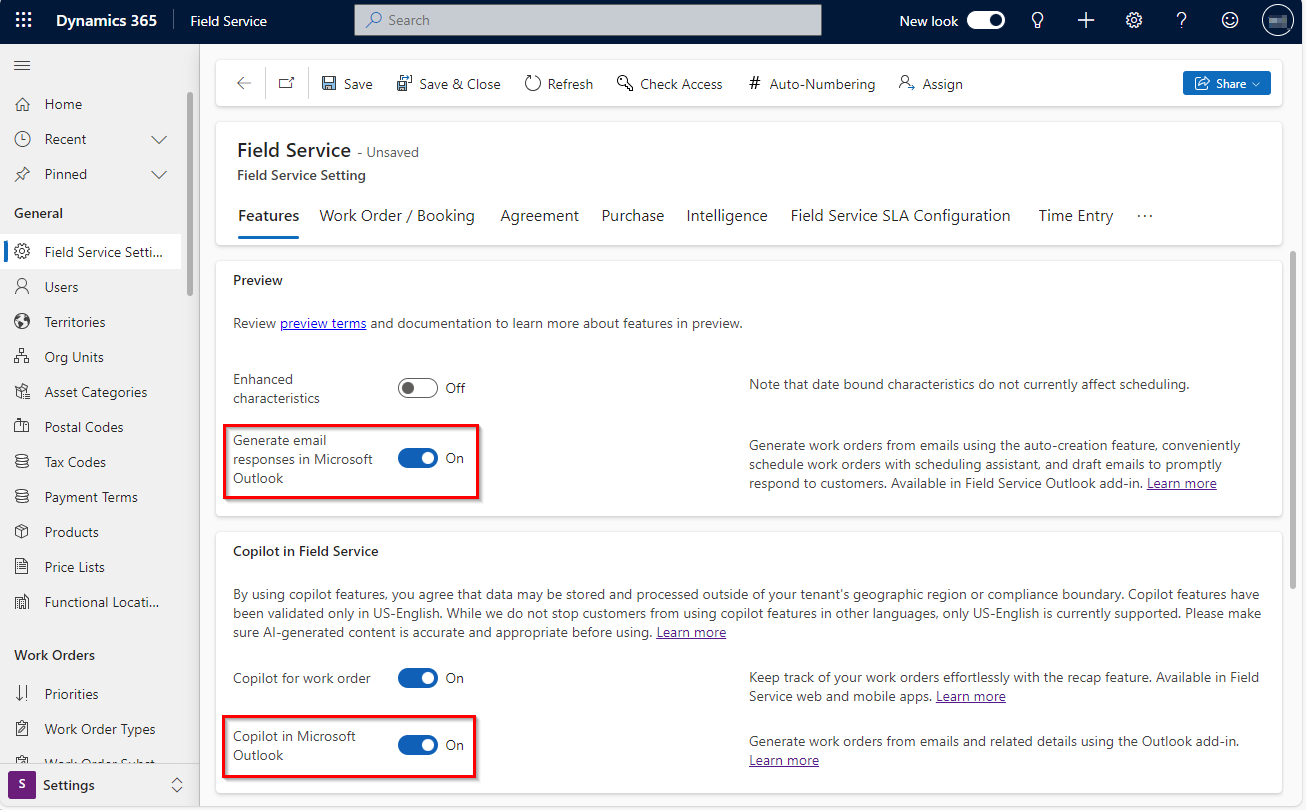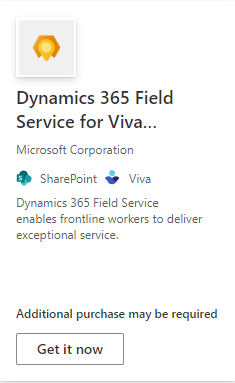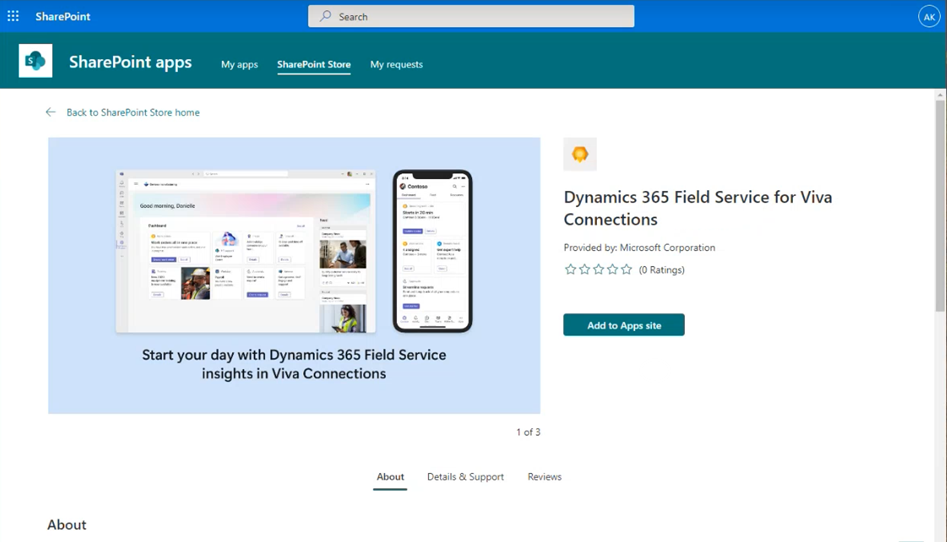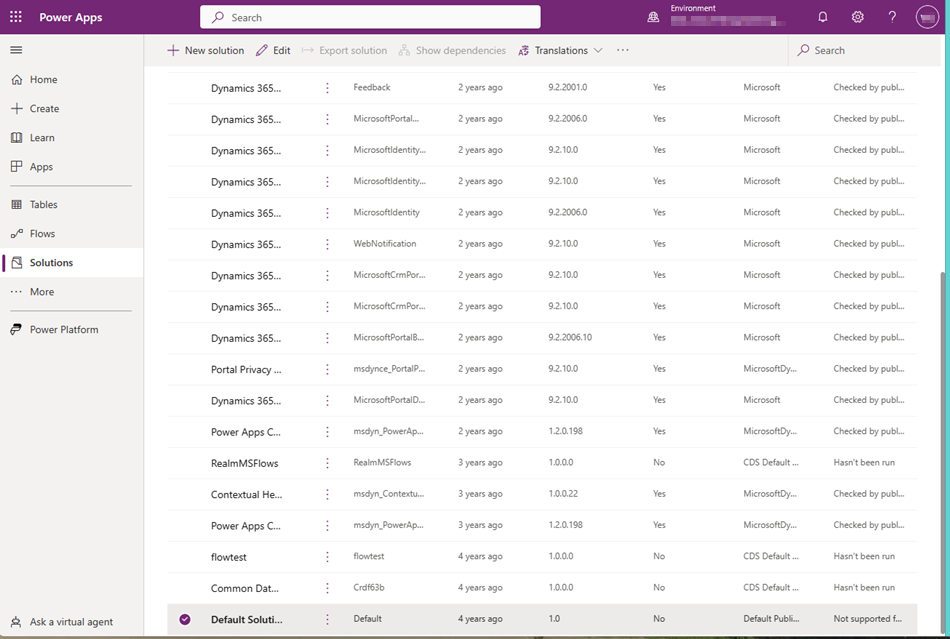Als beheerder kunt u de invoegtoepassing Field Service voor Outlook inschakelen voor uw organisatie of voor specifieke gebruikers en groepen.
Field Service voor Outlook bevat copilot-AI-mogelijkheden om werkorders in Outlook te maken. Copilot volgt richtlijnen voor verantwoorde AI. Zie Toestemming geven om Copilot te gebruiken in Field Service voor Outlook als u geen toestemming wilt geven voor het gebruiken van Copilot.
Vereisten
De Outlook-invoegtoepassing voor Field Service implementeren
Om Field Service voor Outlook voor uw organisatie in te stellen, schakelt u deze in als Outlook-invoegtoepassing. Zie voor meer informatie Invoegtoepassingen voor Outlook installeren of verwijderen voor uw Exchange 2013-organisatie.
Meld u aan bij het Microsoft 365-beheercentrum.
Selecteer Instellingen>Geïntegreerde apps en daarna Apps downloaden. Zie Een Office-invoegtoepassing implementeren via het beheercentrum voor meer informatie.

Zoek naar en selecteer Dynamics 365 Field Service voor Outlook.
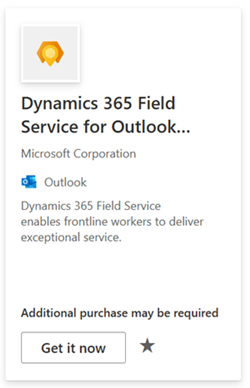
Selecteer Toevoegen, Nu downloaden of Bijwerken. Bevestig de informatie.
Op de pagina Gebruikers toevoegen, onder Gebruikers toewijzen, selecteert u Gehele organisatie.
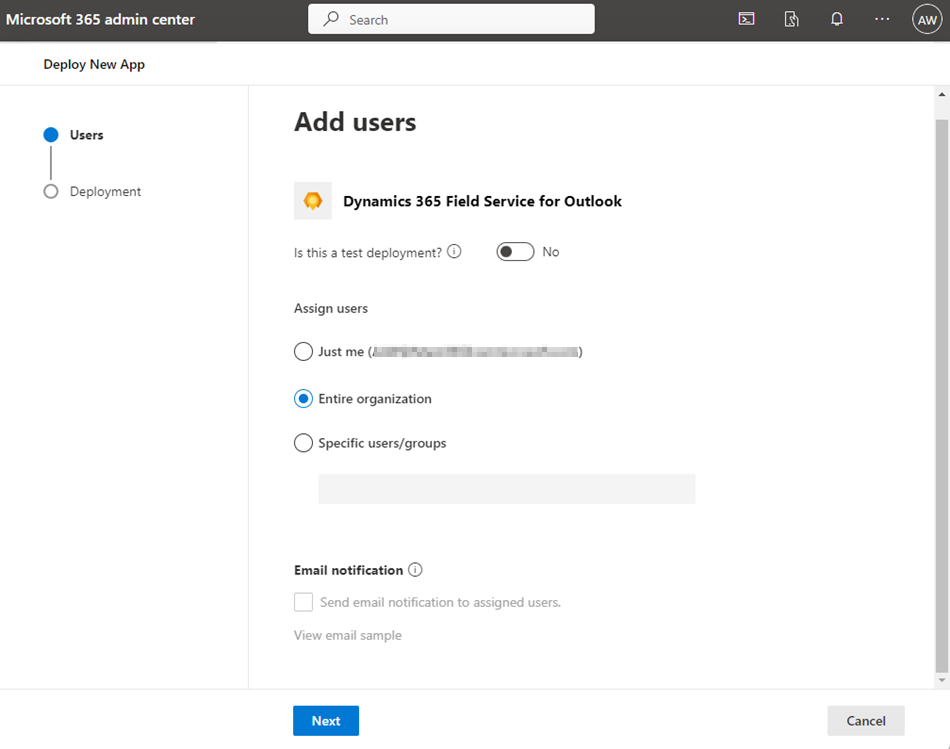
Selecteer Volgende, Machtigingen accepteren, Volgende en Implementatie voltooien.
Gebruikers moeten mogelijk Microsoft 365 opnieuw opstarten om het invoegtoepassingspictogram op het app-lint te bekijken. Het kan tot 24 uur duren voordat Outlook-invoegtoepassingen op app-linten verschijnen.
Toestemming geven om Copilot te gebruiken in Field Service voor Outlook
Als beheerder kunt u het gebruik van Copilot-mogelijkheden in- of uitschakelen in Field Service voor Outlook. Als deze functie is ingeschakeld, gaat u ermee akkoord dat gegevens kunnen worden opgeslagen en verwerkt buiten de tenant van uw geografische regio of nalevingsgrens.
Schakel vanuit de Field Service-app over naar het gebied Instellingen.
Selecteer in de sectie Algemeen de optie Field Service-instellingen.
Selecteer het tabblad Functies.
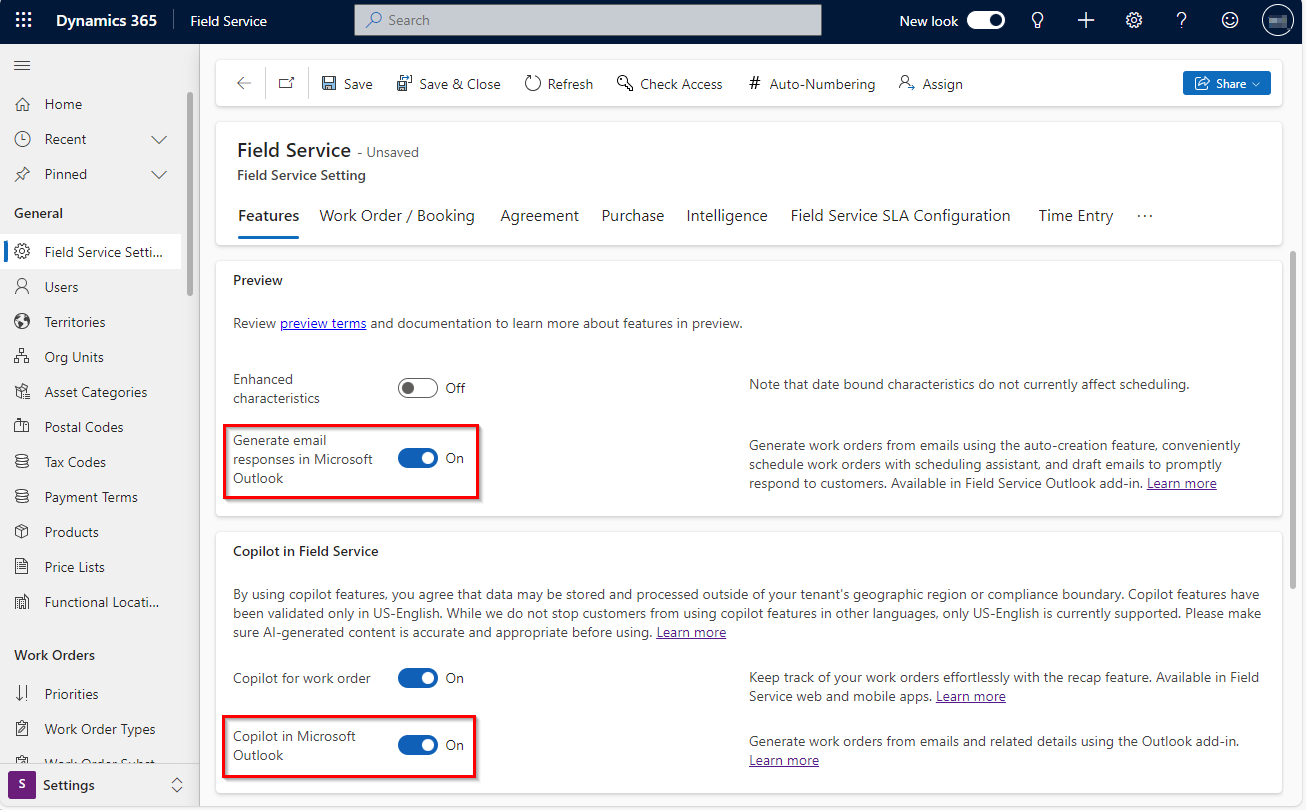
Als u toestemming wilt geven om copilot te gebruiken om werkorders te maken, schakelt u Copilot in Microsoft Outlook in.
Als u copilot wilt gebruiken om e-mailreacties te genereren, schakelt u E-mailreacties genereren in Microsoft Outlook in.
Selecteer Opslaan.
Om Field Service voor Viva Connections (Preview) en Teams te integreren, moet u de volgende taken uitvoeren:
Vereisten
Gebruikersgroepen maken
Als u geen gebruikersgroepen heeft gemaakt voor uw eerstelijnsmedewerkers en eerstelijnsmanagers, maakt u een groep in het Microsoft 365-beheercentrum of maak een Microsoft Entra-groep.
De Field Service voor Teams-app instellen
De Field Service Teams-app implementeren.
De app installeren en vastmaken.
Open de Field Service-app in Teams en selecteer uw omgeving.
De Field Service for Viva Connections SharePoint-app instellen
Viva Connections is een onderdeel van uw Microsoft Teams-licentie. Field Service voor Viva Connections is een SharePoint-app die in Teams wordt uitgevoerd.
Opmerking
U moet uw omgeving in Teams selecteren en een validatiebericht zien voordat u Field Service voor Viva Connections implementeert.
In Microsoft AppSource zoekt en selecteert u Dynamics 365 Field Service voor Viva Connections.
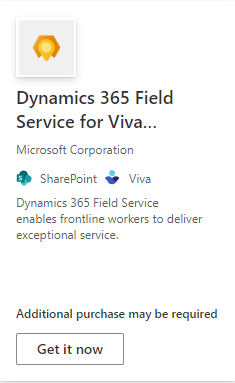
Selecteer Toevoegen, Nu downloaden of Bijwerken en bevestig uw gegevens.
Selecteer op de pagina SharePoint-apps op het tabblad SharePoint Store de optie Aan Apps-site toevoegen.
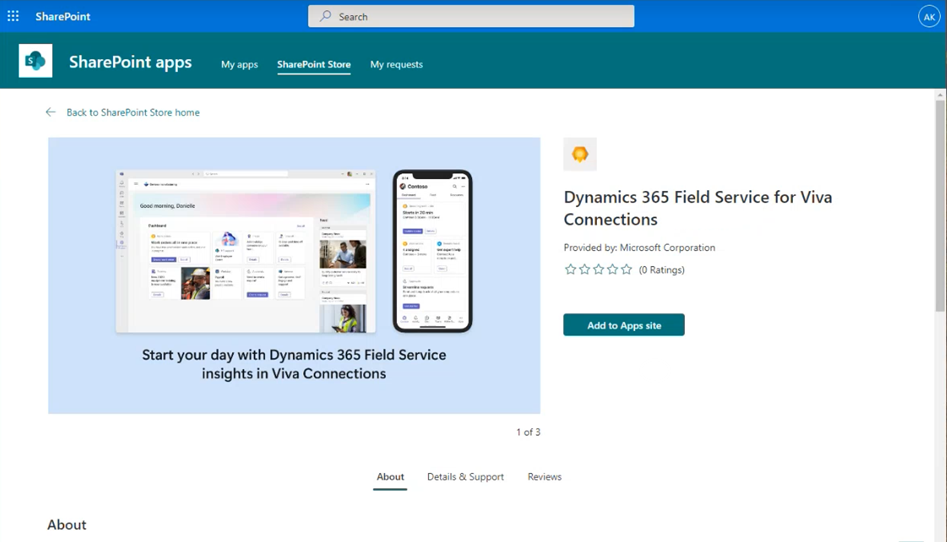
Selecteer bij het bevestigen van gegevenstoegang de optie Deze app inschakelen en aan alle sites toevoegen en selecteer daarna Toevoegen.
Selecteer bij het bevestigen van toegangsgoedkeuring de optie Naar de API-toegangspagina.
Selecteer op de pagina API-toegang het lopende verzoek voor Dynamics 365 Field Service voor Viva Connections en selecteer vervolgens Goedkeuren. Bevestig uw goedkeuring.
API-toegang vindt plaats op tenantniveau en wordt verleend aan alle omgevingen in de tenant.
Meer informatie over het beheren van API-toegang.
Field Service-kaarten toevoegen aan het Viva Connections-dashboard
De Field Service-app biedt vier kaarten die u aan het Viva Connections-dashboard kunt toevoegen. We raden eerstelijnsmanagers de kaarten Werkorders allemaal op één plek en Remote Assist aan. We raden eerstelijnsmedewerkers de kaarten Aankomende werkorder, Toegewezen werkorders en Remote Assist aan.
Meld u als beheerder aan bij Microsoft Teams en open de Viva Connections-app.
Selecteer op het dashboard de optie Bewerken.

Stel het dashboard in voor Eerstelijnsmedewerkers en selecteer Doorgaan.
Selecteer Een kaart toevoegen. Selecteer en voeg elk van de vier Field Service-kaarten toe.

Stel de doelgroep in voor elke kaart.
Als u niet voor elke kaart de doelgroep instelt, is de kaart voor alle medewerkers beschikbaar.
Bekijk een voorbeeld van de ervaring en selecteer vervolgens Publiceren of Opnieuw publiceren.
Beveiligingsrollen en veldbeveiligingsprofielen toewijzen
Wijs Microsoft Entra-id-machtigingen toe aan uw eerstelijnsmanagers en eerstelijnsmedewerkers in Field Service of het Power Platform-beheercentrum. We raden voor de eerstelijnsmanagers de standaardrol Field Service - Dispatcher of de rol Field Service - Beheerder aan. We raden voor de eerstelijnsmedewerkers de standaardrol Field Service - Resource aan.
Als u beveiligingsrollen wilt toewijzen in Field Service, gaat u naar de pagina Field Service Aan de slag en stelt u uw eerstelijnsmedewerkers in. Wijs een Beveiligingsrol en een Veldbeveiligingsrol toe. De overige velden zijn optioneel.
Meer informatie over gebruikers en beveiligingsrollen en profielen.
Microsoft Entra-groepen en Dataverse-beveiligingsrollen synchroniseren
Synchroniseer uw Microsoft Entra-groepen met de Dataverse-beveiligingsrollen. Hoewel deze stap optioneel is, raden we u aan Microsoft Entra-id-machtigingen toe te wijzen om ervoor te zorgen dat het toevoegen en verwijderen van gebruikers wordt weerspiegeld in zowel Microsoft Entra-id als Power Platform. Zie Een beveiligingsrol toewijzen aan een Microsoft Entra-groepsteam om het proces te automatiseren met behulp van de web-API.
Meld u aan bij het Microsoft 365-beheercentrum.
Een beveiligingsgroep maken en leden eraan toevoegen.
Een beveiligingsrol toewijzen aan de groep.
Beveiliging op kolomniveau instellen (optioneel)
Als sommige machtigingen van de gebruiker ontoereikend zijn om werkorders te bekijken of te maken, kunt u de gebruiker een verhoogde beveiligingsrol verlenen of de beveiliging op kolomniveau van de beveiligingsrol van de gebruiker wijzigen. Zie Gebruikers- en beveiligingsprofielen instellen en Beveiligingsrollen -bevoegdheden voor meer informatie.
Ga naar Power Apps.
Selecteer uw omgeving in de balk aan de bovenkant.
Selecteer Oplossingen in het linkernavigatievenster en zoek en selecteer de optie Standaardoplossing.
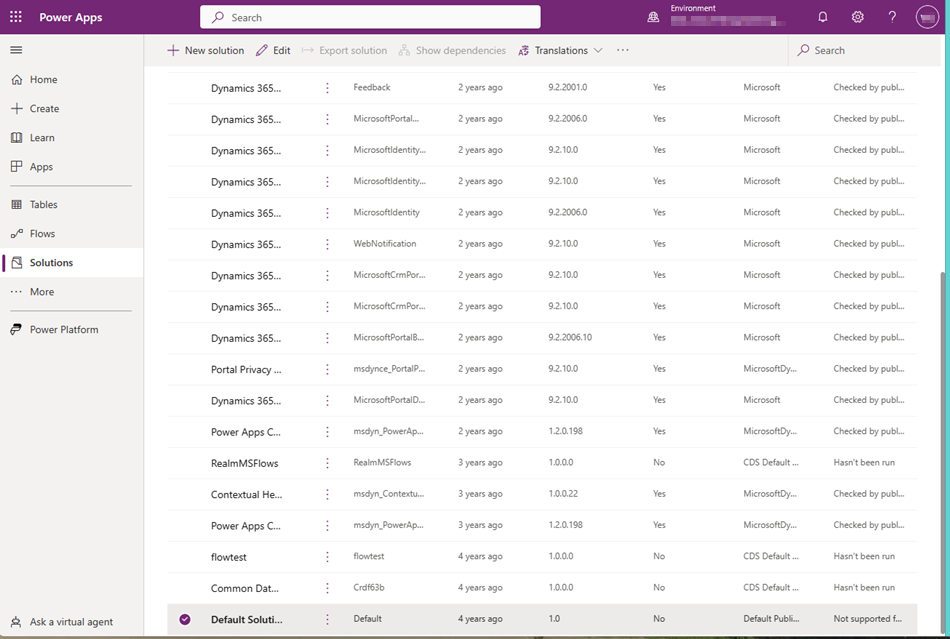
Selecteer onder Object de optie Kolombeveiligingsprofielen.

Bewerk de gewenste profielen op kolomniveau.